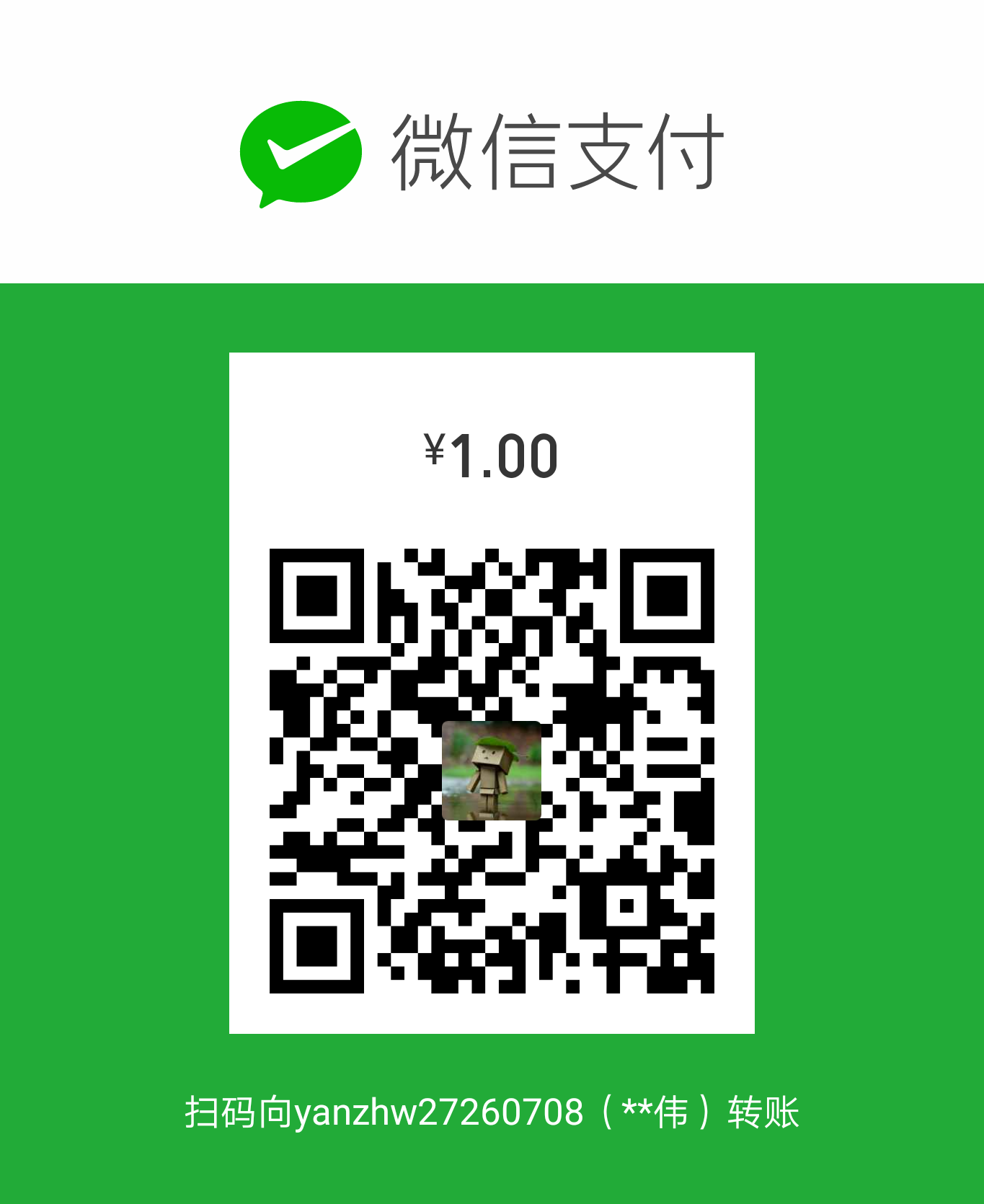本文介绍了py2exe、cx_freeze和PyInstaller这三种Python打包工具的使用方法。
1 Python打包工具
目前在windows平台上将Python程序打包成exe文件主要有三个工具。
- py2exe http://www.py2exe.org/
- cx_freeze http://cx-freeze.sourceforge.net/
- PyInstaller http://pythonhosted.org/PyInstaller/
今天将一个Tkinter写的界面程序打包成exe文件,三个工具都试了一遍,感觉PyInstaller会比较好用一些。
2 py2exe
2.1 下载安装
从这里https://sourceforge.net/projects/py2exe/files/py2exe/0.6.9/ 选择python版本和计算机位数对应的exe文件,双击即可安装。
2.2 启动脚本
写一个setup_py2exe.py文件
1 | from distutils.core import setup |
2.3 命令
执行python setup_py2exe.py py2exe即可,dist目录就是最后生成的结果。
2.4 Q&A
import py2exe
import py2exe这个语句要保留,因为用PyCharm自动格式化的时候总会把这个语句优化掉。
UnicodeDecodeError异常
之前加了from __future__ import unicode_literals这个语句,会报UnicodeDecodeError: 'utf8' codec can't decode byte 0xd1 in position 3: invalid continuation byte
lxml库
程序报的异常是ImportError: No module named lxml._elementpath,但按照网上的说法加了includes参数可以解决。
1 | options={ |
TypeError: expected string or buffer
这个异常是docx这个库出现的。找了很久还没有什么头绪。
3 cx_freeze
3.1 pip安装
执行pip命令即可安装
1 | pip install cx_Freeze |
3.2 启动脚本
setup_cx.py文件如下
1 | from __future__ import unicode_literals |
3.3 命令
执行命令python setup_cx.py build,dist下的exe.开头的文件夹(名字跟具体环境有关,比如我的是exe.win32-2.7)就是最后的生成的文件夹。
3.4 Q&A
lxml
也需要明确包含lxml._elementpath
docx
也出现了和py2exe一样的异常。
4 PyInstaller
4.1 pip安装
执行pip安装
1 | pip install pyinstaller |
安装成功后在python的目录下\Scripts文件夹多出pyinstaller.exe、pyinstaller.exe.manifest、pyinstaller-script.py等几个文件。
4.2 命令方式构建
把Scripts目录加到系统的环境变量中,cd到脚本所在的目录,然后执行下面的命令。
1 | pyinstaller app.py -F -w --clean |
app.py 脚本文件
几个选项含义
- -F 打包为单一文件,和打包为一个文件夹相对,默认为后者
- -w 窗口程序,与控制台相对
- –clean 每次清理中间产生的构建文件
生成的相关文件包括
- app.spec 配置文件
- build文件夹 构建中产生的中间文件
- dist/app文件夹 这里的文件都是运行所需要的
4.3 启动脚本方式
命令行带太多参数的话,每次都要输入,比较麻烦,可以统统写在一个py脚本中。
PyInstaller也是一个标准的Python包,提供了PyInstaller.main.run这个方法。
4.2节中等效的python脚本如下
1 | if __name__ == '__main__': |
用Python解释器执行这个脚本就可以了。
4.4 Q&A
lxml
可以解决lxml包含的问题,无需明确指定
调试
由于用了没有控制台的-w方式,如果程序启动有错的话,只会弹出app return -1的对话框,没有具体异常信息。可以先去掉-w,用控制台进行调试,所有的异常和程序中的print函数就显示在控制台上,方便调试。
单exe资源文件路径问题
这个问题应该只要是最后打包成单个exe都会出现的问题。描述如下
最后打包的文件结构如下
1 | - XxxApp |
程序中用下面语句引用wpa.db文件,会出现文件打不开的情况
1 | BASE_DIR = os.path.abspath(os.path.dirname(__file__)) |
调试打印出BASE_DIR,发现路径不是XxxApp,而是在用户目录下的某一个位置,类似如下
1 | c:\Users\kinegratii\AppData'Local\Temp\_MEI11~1\data\wpa.db |
这是因为在单文件模式中运行程序的时候先将文件解压到sys._MEIPASS指向的目录下,所以引用资源文件就需要添加os.path.join(sys._MEIPASS,filename),
第一种方法,具体判断程序当前模式。
1 | if getattr(sys, 'frozen', False): |
第二种,就是将 __file__ 改为 sys.args[0],即
1 | BASE_DIR = os.path.abspath(os.path.dirname(sys.argv[0])) |
这样打印的路径就是正确的了,原因在于__file__和sys.args[0]有点区别。
__file__is the name of the current file, which may be different from the main script if you are inside a module or if you start a script using execfile() rather than by invoking python scriptname.py.__file__is generally your safer bet.
来自 http://stackoverflow.com/a/5851608
icon图标无法显示问题
使用icon选项即可添加图标,但有时候发现资源管理器的图标可以显示,但运行程序后任务栏上的图标却无法显示。关于这个问题 。
在不同情况下(比如资源管理器文件列表前面的图标、桌面、开始菜单等)需要不一样尺寸的图标。如果尺寸不合适的话,可能出现有的地方显示正确有的显示不正确的情况。最后几个地方都要检查一遍。
解决方案
应该准备四张不同尺寸(具体尺寸参见 http://stackoverflow.com/questions/3236115/which-icon-sizes-should-my-windows-applications-icon-include )的png文件
用png2icon脚本把它们合成一张icon图标文件即可
5 参考资料
- py2exe lxml error http://stackoverflow.com/a/5309733
- Creating an Executable from a Python Script | Matt Borgerson
https://mborgerson.com/creating-an-executable-from-a-python-script - pyinstaller打包pyqt文件 - dcb3688 - 博客园
http://www.cnblogs.com/dcb3688/p/4211390.html - 使用pyinstaller打包python程序 - 魏哲的空间
https://blog.weizhe.net/?p=412